
Dacă ați avut dispozitivul Android pentru o vreme, probabil că ați început să observați o întârziere care nu exista acolo înainte. Aplicațiile se încarcă puțin mai lent, meniurile durează puțin mai mult pentru a apărea. Acest lucru este de fapt (și din păcate) normal - iată de ce.
Nici această problemă nu este unică pentru Android - încercați să utilizați un iPad mai vechi cu o nouă versiune de iOS și simțiți cât de lent a devenit. Dar soluțiile sunt ușor diferite pentru fiecare platformă, așa că haideți să discutăm de ce se întâmplă acest lucru pe Android și despre cum să le remediem.
Actualizările sistemului de operare și aplicațiile mai grele necesită mai multe resurse
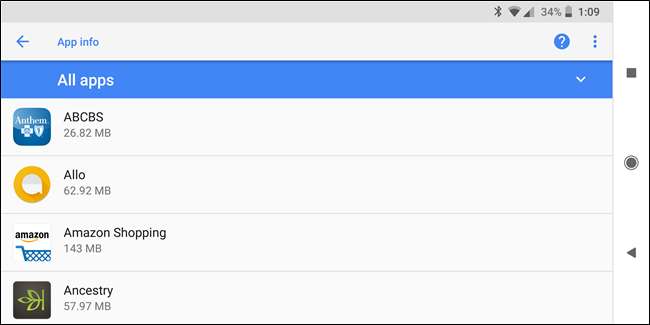
Telefonul dvs. Android nu are același software pe care îl avea acum un an (nu ar trebui, cel puțin). Dacă ați primit Actualizări ale sistemului de operare Android , este posibil să nu fie la fel de frumos optimizate pentru dispozitivul dvs. și să fi încetinit. Sau este posibil ca operatorul sau producătorul dvs. să fi adăugat mai multe aplicații bloatware într-o actualizare, care rulează în fundal și încetinește lucrurile.
LEGATE DE: De ce telefonul dvs. Android nu primește actualizări ale sistemului de operare și ce puteți face în legătură cu acesta
Chiar dacă nu ați văzut o singură actualizare a sistemului de operare, aplicațiile care rulează pe dispozitivul dvs. sunt mai noi. Pe măsură ce dezvoltatorii au acces la hardware-ul smartphone-ului mai rapid, jocurile și alte aplicații pot fi optimizate pentru acest hardware mai rapid și se pot comporta mai prost pe dispozitivele mai vechi. Acest lucru este adevărat pe fiecare platformă: pe măsură ce anii trec, site-urile web devin mai grele, aplicațiile desktop doresc mai multă memorie RAM, iar jocurile pentru PC devin mai exigente. De exemplu, nu utilizați încă Microsoft Office 97 pe computerul dvs. - utilizați o versiune mai nouă cu mai multe funcții care necesită mai multe resurse. Aplicațiile Android sunt în același mod.
LEGATE DE: Cele mai bune versiuni „Lite” ale aplicațiilor dvs. Android preferate
Cum să o rezolvi : Nu puteți face multe pentru a atenua acest lucru. Dacă sistemul de operare pare lent, tu instalați un ROM personalizat care nu conține bloatware și skin-uri de producător lent pe care le includ multe dispozitive - deși rețineți că acest lucru este, în general, pentru utilizatori mai avansați și de multe ori are mai multe probleme pe care le merită. Dacă aplicațiile dvs. par lente, încercați să comutați la versiuni „lite” ale aplicațiilor pe care le utilizați deja .
Procesele de fundal pot încetini lucrurile
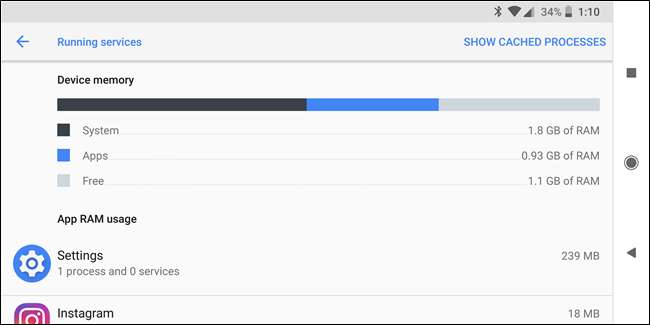
Probabil că ați instalat mai multe aplicații pe măsură ce continuați să utilizați dispozitivul, dintre care unele se deschid la pornire și rulează în fundal. Dacă ați instalat o mulțime de aplicații care rulează în fundal, acestea pot consuma resurse CPU, pot umple memoria RAM și vă pot încetini dispozitivul.
În mod similar, dacă utilizați un tapet viu sau aveți o cantitate mare de widget-uri pe ecranul de pornire, acestea ocupă și resurse de procesor, grafică și memorie. Reduceți ecranul de pornire și veți vedea o îmbunătățire a performanței (și poate chiar a duratei de viață a bateriei).
Cum să o rezolvi : Dezactivați imagini de fundal vii, eliminați widget-urile de pe ecranul de pornire și dezinstalați sau dezactivați aplicațiile pe care nu le utilizați. Pentru a verifica ce aplicații utilizează procesele de fundal, accesați Rularea meniului Servicii în Setări pentru dezvoltatori (pe Marshmallow și mai sus). Dacă nu utilizați o aplicație care rulează în fundal, dezinstalați-o. Dacă nu îl puteți dezinstala, deoarece a venit împreună cu dispozitivul dvs., dezactivați-l .
LEGATE DE: Cum se accesează lista Android a aplicațiilor care rulează în versiunea 6.0 Marshmallow și mai sus
Spațiul de stocare complet lasă puțin spațiu pentru funcționarea sistemului dvs. de operare
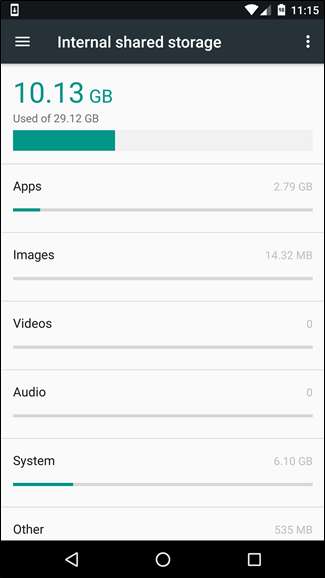

LEGATE DE: De ce unitățile în stare solidă încetinesc pe măsură ce le umpleți
Unitățile în stare solidă încetinesc pe măsură ce le umpleți , deci scrierea în sistemul de fișiere poate fi foarte lentă dacă este aproape plină. Acest lucru face ca Android și aplicațiile să pară mult mai lent. Ecranul de stocare din meniul Setări vă arată cât de complet este spațiul de stocare al dispozitivului și ce folosește spațiul.
Fișierele cache pot consuma destul spațiu de stocare dacă li se permite să crească necontrolat, astfel încât ștergerea fișierelor cache poate elibera spațiu pe disc și poate face ca sistemul dvs. de fișiere să funcționeze mai bine - cel puțin, până când aceste cache-uri se umple inevitabil din nou.
Cum să o rezolvi : Fotografiile și videoclipurile pe care le-ați făcut cu camera dvs. vor fi cel mai mare vinovat aici, așa că faceți o copie de rezervă și ștergeți-le des de pe telefon. Puteți face acest lucru chiar manual utilizând Google Foto .
LEGATE DE: Cinci moduri de a elibera spațiu pe dispozitivul dvs. Android
În caz contrar, dezinstalați aplicațiile pe care nu le utilizați, ștergeți fișierele de care nu aveți nevoie și ștergeți cache-urile aplicațiilor eliberați spațiu . De asemenea, puteți efectua doar o resetare din fabrică și puteți instala doar aplicațiile de care aveți nevoie pentru a ajunge la un dispozitiv asemănător.
Pentru a șterge datele cache pentru toate aplicațiile instalate simultan, deschideți aplicația Setări, atingeți Stocare, derulați în jos, atingeți Date cache și atingeți OK (Notă: Această opțiune este disponibilă numai pe Nougat și mai jos).
Pe Android Oreo, lucrurile sunt puțin mai dificile. Google a eliminat opțiunea de a vedea toate datele din cache pentru o abordare mai detaliată (și probabil mai ușor de înțeles). În timp ce meniul Stocare se găsește în continuare în Setări> Stocare, veți observa că arată în mod dramatic diferit față de versiunile anterioare de Android. Pentru a găsi date cache care ocupă spațiu, trebuie să treceți la fiecare categorie adecvată, cum ar fi secțiunile „Muzică și audio” sau „Aplicații filme și TV”. Veți găsi date cache pentru toate celelalte aplicații în secțiunea „Alte aplicații”.
Ce sa nu faci
Orice listă bună a modului de accelerare a dispozitivului de îmbătrânire ar trebui să includă, de asemenea, ce nu trebuie făcut. Într-adevăr, poate fi rezumat într-o propoziție de bază în această situație: nu folosiți ucigași de sarcini .
Probabil că bat un cal mort aici, dar este o nebunie cât de mulți oameni mai au această idee învechită că ucigașii de sarcini sunt cumva necesar pentru a face ca un dispozitiv Android să aibă cele mai bune performanțe prin eliminarea sarcinilor de fundal. Acest lucru este greșit - nu instalați un instrument de eliminare a sarcinilor din orice motiv, indiferent de cât de lent este dispozitivul dvs. Urmați pașii din acest ghid. Serios. Va ajuta. Aveți încredere în mine.
Efectuarea unei resetări din fabrică și instalarea numai a aplicațiilor pe care le utilizați vă vor ajuta prin eliminarea tuturor acelor aplicații și fișiere vechi dintr-o singură lovitură. O resetare din fabrică nu va remedia bloatware-ul inclus cu dispozitivul dvs., dar vă poate ajuta - la fel reinstalând Windows poate ajuta la remedierea unui PC lent.







